Konfigurieren der Anwendungseinstellungen
Für eine effektive Nutzung des Programms, können Sie die Anwendungseinstellungen zu konfigurieren.
Klicken Datei >> Einstellungen , die die folgenden Funktionen zu aktivieren:
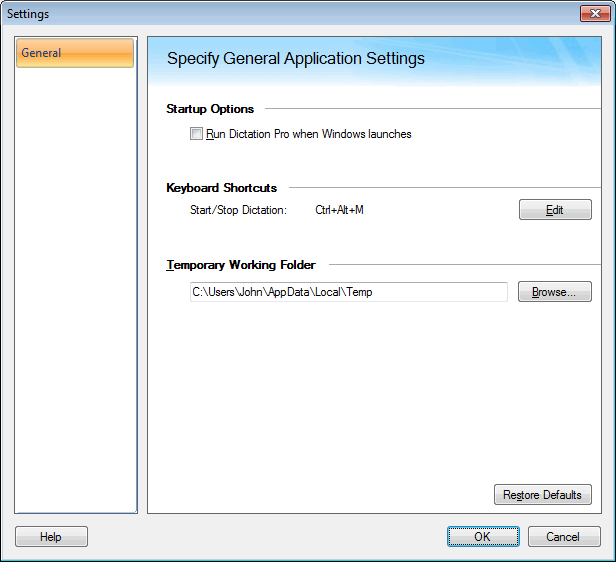
Startoptionen
Die Startoptionen anweisen, bestimmte Operationen durchzuführen, wenn Sie Dictation Pro starten. Sie können wählen, Lauf Dictation Pro, wenn Windows gestartet.
Tastenkombinationen
Sie können starten oder stoppen Diktat von der Tastatur. Die Standardtastenkombination Strg + Alt + M. Sie können die Standardeinstellungen ändern, indem Sie Bearbeiten -Taste.
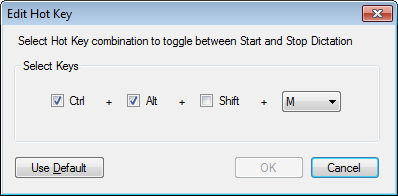
Wenn Sie die Standardeinstellung ändern, wählen Sie eine Tastenkombination, die leicht zu merk werden kann. Wählen Sie eine Tastenkombination und klicken Sie auf die Ok -Taste. Die gewählte Hotkey wird verwendet, um starten und stoppen Diktat Prozess. Hinweis: Die Tastenkombination sollte mindestens zwei Zusatztasten [Strg, Alt, Shift] mit Alphabet (A bis Z) oder Funktionstasten. ZB: "Strg + Shift + F" oder "Alt + Shift + A" oder "Strg + Alt + F11"
Temporären Arbeitsordner
Die während des Diktats erstellten Dateien werden im temporären Arbeitsordner gespeichert. Da die Dateien temporär, werden sie aus dem Ordner gelöscht, wenn das Diktat abgeschlossen ist. Die Position des temporären Arbeitsordner mit der Schaltfläche Durchsuchen angegeben werden. Der Ordner muss auf der Festplatte genügend freien Raum befinden.
|